Você ainda excluir aplicativos do seu Mac arrastando os ícones dos programas indesejados para a lixeira? Se você continuar fazendo isso, saiba que, nesse cenário, os programas manterão todos os arquivos associados em sua unidade. É necessário localizar e excluir todos os arquivos restantes associados aos aplicativos que você deseja desinstalar completamente do seu Mac.
Neste post, vamos orientá-lo através de dois métodos diferentes que efetivamente desinstale o MainMenu Pro do Mac sem deixar vestígios.
Conteúdo: Parte 1. O que é MainMenu Pro?Parte 2. Como desinstalar completamente o MainMenu Pro Parte 3. A maneira mais rápida de desinstalar o MainMenu Pro no Mac Parte 4. Conclusão
Parte 1. O que é MainMenu Pro?
Um utilitário de manutenção para manter seu Mac em bom estado é chamado MainMenu Pro for Mac. Você pode cuidar do seu Mac usando MainMenu. Execute scripts de manutenção diariamente, semanalmente e mensalmente.
O software também pode descobrir arquivos enormes usando seu espaço rígido limitado. Além disso, você pode permitir que o software arquive tudo em sua área de trabalho lotada de uma só vez. Um aplicativo semelhante para ajudar a manter o desempenho do seu Mac é o Trash It. Então, o que acontece se os usuários quiserem excluir lixo e MainMenu Pro?
Quando os usuários tentam desinstalar o MainMenu Pro do Mac, geralmente descobrem que o aplicativo não pode ser completamente removido e não sabem como lidar com os problemas restantes após a remoção. Qual é a melhor maneira de remover efetivamente este programa e outros programas Mac instalados?
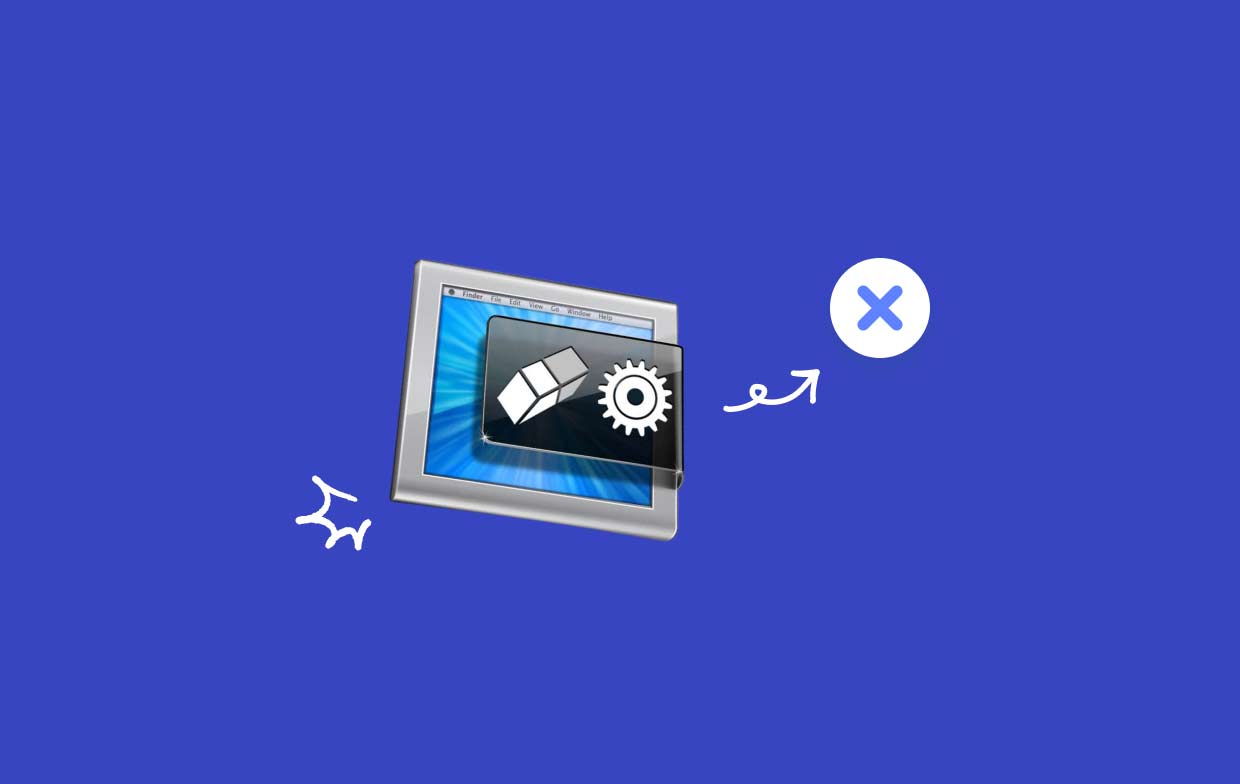
Parte 2. Como desinstalar completamente o MainMenu Pro
Na maioria das vezes, você pode desinstalar o MainMenu Pro do seu computador usando o método de arrastar e soltar. O procedimento padrão para desinstalar o MainMenu Pro do Mac é o seguinte:
- Dê um basta quaisquer processos vinculados ao MainMenu Pro que ainda estejam em execução.
- Abra em destaque no computador e escolha Aplicações da barra lateral.
- De acordo com o relatório
/Applicationsdiretório, procure por MainMenu Pro. Depois de encontrá-lo, arraste o ícone dele para a Lixeira ícone no final do Dock e despejá-lo lá. Além disso, você pode escolher Mover para Lixeira no submenu clicando com o botão direito do mouse ou controlando o clique no ícone MainMenu Pro, respectivamente. - Para aprovar a atualização, digite a senha do administrador quando solicitado e pressione OK.
- Na barra de menus, selecione Finder > Esvaziar Lixo. Como alternativa, clique com o botão direito do mouse no ícone da lixeira e escolha Esvaziar Lixoe selecione Esvaziar Lixeira novamente na janela pop-up.
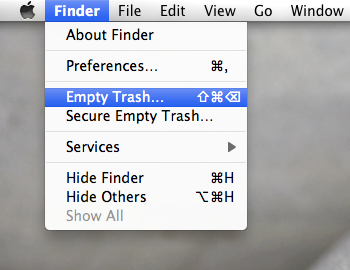
Você tem outra opção para desinstalar o MainMenu Pro do Mac.
- Apps obtidos através da App Store: procure o programa na interface Launchpad clicando no botão Launchpad no Dock. Selecione a opção de exclusão que aparece no canto superior esquerdo do ícone do aplicativo e selecione Excluir novamente na caixa de diálogo que aparece para realizar a desinstalação. Mantenha pressionado o símbolo do aplicativo até que todos os ícones comecem a tremer.
- Aplicativos com um desinstalador específico: Abra o Finder e vá para o
/Applicationspasta. Se você ainda tiver o software instalado no seu Mac, tente abrir o arquivo do pacote de instalação ou a pasta onde está guardado. Se houver algo rotulado como "Desinstalar", clique duas vezes nele para iniciá-lo e siga as instruções na tela para concluir a desinstalação.
- Inicie o Finder e escolha Vá> Vá para a pasta através da Barra de Menus.
- Para abri-lo, digite
/Librarydentro da janela Ir para Pasta e pressione o botão Entrar chave. - Quando o
/Librarypasta aparecer, coloque as palavras-chave do MainMenu Pro ou o nome de seu fornecedor no campo Pesquisar e, em seguida, clique em Biblioteca ao lado do Pesquisa: botão mais uma vez. - À medida que os resultados são mostrados, localize e clique nos itens que correspondem à(s) palavra-chave(s) que você inseriu e, em seguida, use o menu do botão direito para escolher o Mover para o Lixo escolha.
- Siga os mesmos procedimentos para remover quaisquer resquícios do MainMenu Pro no
/Librarydiretório.
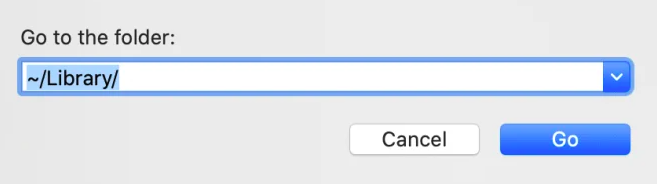
Embora /Library está localizado em sua pasta pessoal, /Library está localizado no nível raiz do seu disco rígido. Para desinstalar completamente o MainMenu Pro do Mac, os objetos relevantes devem ser removidos de ambos os locais. As seguintes pastas podem conter arquivos inúteis:
/Library~/Library/Library/Application Support~/Library/Application Suppor/Library/Preferences~/Library/Preferences/Library/Caches/~/Library/Caches//Library/LaunchAgents~/Library/LaunchAgents/Library/LaunchDaemons~/Library/LaunchDaemons/Library/PreferencePanes~/Library/PreferencePanes/Library/StartupItems~/Library/StartupItems
Encontrar o programa que permanece manualmente nas pastas do sistema leva algum tempo e as habilidades certas. Iniciantes no Mac são aconselhados a usar um desinstalador confiável para concluir a tarefa. Se você insistir em apagar os restos do MainMenu Pro por conta própria, tenha muito cuidado para evitar o apagamento acidental de dados do sistema ou do programa.
Parte 3. A maneira mais rápida de desinstalar o MainMenu Pro no Mac
Precisa fazer uma remoção rápida e completa? Por que não usar um desinstalador dedicado para desinstalar o MainMenu Pro do Mac? Embora a remoção de aplicativos em um Mac seja razoavelmente simples, muitos arquivos desnecessários e curtos são criados. Seu Mac não ficará cheio de objetos desnecessários se você eliminar esse lixo com iMyMac PowerMyMac.
Utilizá-lo e compreendê-lo é muito fácil. O PowerMyMac App Uninstaller é uma pequena ferramenta projetada para as versões mais atuais do macOS e pode remover facilmente todos os componentes do programa de destino com apenas alguns cliques.
- Para encontrar qualquer programa baixado anteriormente em seu computador, clique em SCAN. Em seguida, escolha Desinstalador de aplicativos.
- As categorias Selecionado, Não utilizado, Restos e Todos os aplicativos estão localizados no lado esquerdo da tela. O lado direito do menu Todos os aplicativos exibirá todos os aplicativos. Use a lista ou a caixa de pesquisa no canto superior direito para encontrar o software que você não deseja.
- Depois de selecionar o aplicativo que deseja desinstalar, clique o ícone Desdobrar para percorrer quaisquer arquivos pertinentes e o botão Pesquisar para obter mais informações. Para desinstalar o MainMenu Pro do Mac com os arquivos aos quais estão relacionados, escolha LIMPO.
- Você pode ver quanto espaço em disco está livre agora, bem como quantos arquivos foram limpos em uma janela pop-up intitulada "Limpo Concluído". Escolha o Revisão opção para revisar e identificar os aplicativos restantes que você precisa remover. Em seguida, olhe para a página de resultados mais uma vez.

Parte 4. Conclusão
Pode ser um desafio desinstalar o MainMenu Pro do Mac, mas este artigo o orientará em todas as etapas do procedimento. Você pode optar por desinstalar totalmente o MainMenu Pro manualmente ou automaticamente com o PowerMyMac. Sua escolha será baseada na opção que você escolher.



